Trên hệ điều hành Windows hay Linux, có một số thứ mà người dùng chỉ có thể thực hiện được bằng các lệnh. Trong bài viết dưới đây Quản trị mạng sẽ giới thiệu cho bạn 7 lệnh Linux cơ bản nhất mà bất kỳ người dùng nào cũng phải “nắm rõ” để thực hiện các thao tác nhanh hơn.
1. Thay đổi thư mục
Thông thường để thay đổi thư mục nào đó bạn sẽ phải điều hướng thông qua các thư mục. Tuy nhiên trên cả Terminal và Command Prompt bạn có thể sử dụng lệnh cd để thay đổi thư mục hiện tại của bạn thành đích đến một thư mục khác.
Giả sử nếu bạn muốn truy cập thư mục tech, bạn chỉ cần nhập câu lệnh:
cd tech
Ngoài ra bạn có thể điều hướng trực tiếp đến thư mục con của thư mục tech, bằng cách sử dụng câu lệnh:
cd tech/sub-folder
Để trở về thư mục trước đó hoặc trở về thư mục hiện tại, bạn nhập:
cd ..
2. Tạo một thư mục mới
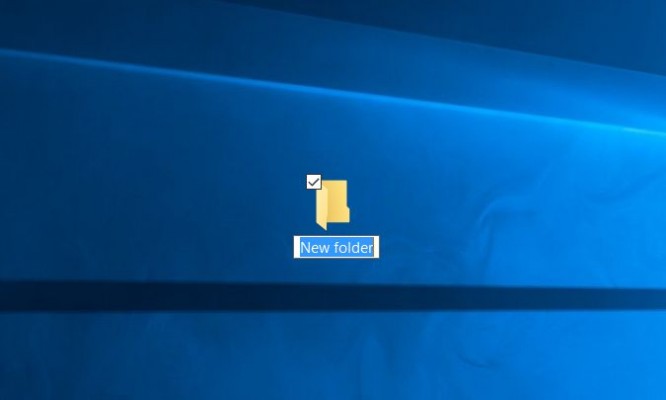
mkdir cũng là một trong những lệnh mà người dùng thường hay sử dụng. Câu lệnh này được sử dụng để tạo một thư mục mới có tên cụ thể.
Ví dụ, nếu muốn tạo một thư mục mới có tên là tech, bạn sử dụng lệnh dưới đây:
mkdir tech
Ngoài ra bạn cũng có thể tạo nhiều thư mục cùng một lúc, chẳng hạn nếu muốn tạo 3 thư mục có tên là tech, hello và world cùng một lúc, bạn sử dụng lệnh dưới đây:
mkdir tech hello world
Lệnh mkdir tương thích trên cả Terminal và cả Command Prompt.
3. Tạo một file mới
Sử dụng lệnh touch để tạo một file trống. Chẳng hạn như:
touch filename.html
Ngoài ra bạn có thể chỉ định nhiều tên file để tạo nhiều file cùng một lúc, chẳng hạn như:
touch file.html style.css
4. Di chuyển các file
Sử dụng lệnh mv để di chuyển một file cụ thể vào một thư mục. Chẳng hạn, nếu muốn di chuyển file tech.css vào thư mục có tên /sid, bạn sử dụng lệnh dưới đây:
mv tech.css /sid
Ngoài ra bạn còn có thể sử dụng lệnh mv để thay đổi tên file và thư mục. Chẳng hạn nếu muốn đổi tên index.html thành about.html, bạn sử dụng lệnh dưới đây:
mv index.html about.html
5. Sao chép các file
Nhập lệnh cp hoặc copy nếu bạn muốn sao chép một file hay một thư mục.
Ví dụ nếu muốn sao chép index.html và đặt tên cho file mới là about.html, bạn sử dụng lệnh dưới đây:
cp index.html about.html
Nếu đang sử dụng hệ điều hành Windows, bạn sử dụng lệnh copy.
6. Hiển thị nội dung thư mục
Sử dụng lệnh List Directory hay còn gọi là lệnh ls để hiển thị nội dung của một thư mục.
Tên cụ thể của thư mục đặt trước lệnh ls để hiển thị nội dung của thư mục.
Tuy nhiên điểm hạn chế là lệnh ls chỉ hoạt động trên UNIX Shell. Bạn có thể chạy lệnh ls trên Ubuntu và hệ điều hành OS X mà không thể chạy trên Windows.
Trên hệ điều hành Windows bạn có thể sử dụng lệnh dir để thay thế.
7. Mở file
Sử dụng lệnh open để mở các file của thư mục trong ứng dụng mặc định. Chẳng hạn để mở thư mục Desktop trên Finder, bạn sử dụng lệnh dưới đây:
open ~/Desktop
Ngoài ra bạn có thể sử dụng lệnh open để mở thư mục .txt trên TextEdit - ứng dụng mặc định trên hệ điều hành OS X để chỉnh sửa file Plain text, bạn sử dụng lệnh sau:
open readme.txt
Với người dùng Windows, sử dụng lệnh edit. Ví dụ:
edit readme.txt
Bổ sung:
- Ngoài ra bạn có thể sử dụng lệnh Exit để thoát khỏi cửa sổ Command Prompt.
- Sử dụng lệnh ipconfig để tìm kiếm nhanh chóng địa chỉ IP của mình.
Tham khảo thêm một số bài viết dưới đây:
- Những lệnh Run thông dụng cho Windows bạn nên biết
- Bất kỳ ai cũng nên biết những lệnh Linux cơ bản này
- Sử dụng lệnh CMD để loại bỏ virus trên máy tính Windows
Chúc các bạn thành công
 Công nghệ
Công nghệ  AI
AI  Windows
Windows  iPhone
iPhone  Android
Android  Học IT
Học IT  Download
Download  Tiện ích
Tiện ích  Khoa học
Khoa học  Game
Game  Làng CN
Làng CN  Ứng dụng
Ứng dụng 


















 Linux
Linux  Đồng hồ thông minh
Đồng hồ thông minh  macOS
macOS  Chụp ảnh - Quay phim
Chụp ảnh - Quay phim  Thủ thuật SEO
Thủ thuật SEO  Phần cứng
Phần cứng  Kiến thức cơ bản
Kiến thức cơ bản  Lập trình
Lập trình  Dịch vụ công trực tuyến
Dịch vụ công trực tuyến  Dịch vụ nhà mạng
Dịch vụ nhà mạng  Quiz công nghệ
Quiz công nghệ  Microsoft Word 2016
Microsoft Word 2016  Microsoft Word 2013
Microsoft Word 2013  Microsoft Word 2007
Microsoft Word 2007  Microsoft Excel 2019
Microsoft Excel 2019  Microsoft Excel 2016
Microsoft Excel 2016  Microsoft PowerPoint 2019
Microsoft PowerPoint 2019  Google Sheets
Google Sheets  Học Photoshop
Học Photoshop  Lập trình Scratch
Lập trình Scratch  Bootstrap
Bootstrap  Năng suất
Năng suất  Game - Trò chơi
Game - Trò chơi  Hệ thống
Hệ thống  Thiết kế & Đồ họa
Thiết kế & Đồ họa  Internet
Internet  Bảo mật, Antivirus
Bảo mật, Antivirus  Doanh nghiệp
Doanh nghiệp  Ảnh & Video
Ảnh & Video  Giải trí & Âm nhạc
Giải trí & Âm nhạc  Mạng xã hội
Mạng xã hội  Lập trình
Lập trình  Giáo dục - Học tập
Giáo dục - Học tập  Lối sống
Lối sống  Tài chính & Mua sắm
Tài chính & Mua sắm  AI Trí tuệ nhân tạo
AI Trí tuệ nhân tạo  ChatGPT
ChatGPT  Gemini
Gemini  Điện máy
Điện máy  Tivi
Tivi  Tủ lạnh
Tủ lạnh  Điều hòa
Điều hòa  Máy giặt
Máy giặt  Cuộc sống
Cuộc sống  TOP
TOP  Kỹ năng
Kỹ năng  Món ngon mỗi ngày
Món ngon mỗi ngày  Nuôi dạy con
Nuôi dạy con  Mẹo vặt
Mẹo vặt  Phim ảnh, Truyện
Phim ảnh, Truyện  Làm đẹp
Làm đẹp  DIY - Handmade
DIY - Handmade  Du lịch
Du lịch  Quà tặng
Quà tặng  Giải trí
Giải trí  Là gì?
Là gì?  Nhà đẹp
Nhà đẹp  Giáng sinh - Noel
Giáng sinh - Noel  Hướng dẫn
Hướng dẫn  Ô tô, Xe máy
Ô tô, Xe máy  Tấn công mạng
Tấn công mạng  Chuyện công nghệ
Chuyện công nghệ  Công nghệ mới
Công nghệ mới  Trí tuệ Thiên tài
Trí tuệ Thiên tài